

By Nathan E. Malpass, Last Update: December 13, 2022
Wussten Sie, dass Sie Ihr iPhone vom Computer aus bedienen können? Das einzige, was Sie nicht tun können, ist, Anrufe entgegenzunehmen, da dem Computer keine Mobilfunkfunktionen zur Verfügung stehen. Dieser Artikel betrachtet how to access iPhone on computer.
Sie können auf viele Arten darauf zugreifen, je nachdem, was Sie möchten. Wenn es um Daten geht, haben Sie viele Datenübertragungsmethoden, mit denen Sie auf den PC zugreifen können.
Sie können das USB-Datenkabel oder drahtlose Geräte wie Bluetooth und das Internet verwenden. Das iPhone als Apple-Gerät verfügt über mehrere Toolkits, die die Funktionen unterstützen, die wir in den Teilen 1, 2 und 3 des Artikels betrachten werden.
Die beste und zuverlässigste Option für den Zugriff auf das iPhone auf dem Computer ist die Software. Sie verfügen über universelle Toolkits, die Inkompatibilitäten minimieren und alle Datenübertragungsfunktionen mit minimalem Aufwand unterstützen. Eine der am meisten empfohlenen Methoden kann Ihnen sogar helfen einfach Daten von iPhone zu iPhone übertragen! Weiter lesen.
Teil 1: Wie greife ich mit iTunes auf das iPhone auf dem Computer zu?Teil 2: Wie greife ich mit iCloud auf das iPhone auf dem Computer zu?Teil 3: So greifen Sie mit FoneDog Phone Transfer auf das iPhone auf dem Computer zuTeil 4: Fazit
iTunes ist immer noch ein Apple-basiertes Toolkit, das vom Entwickler entwickelt wurde, um mehrere Datenfunktionen zu unterstützen, einschließlich des Zugriffs auf das iPhone auf dem Computer. Einige unterstützte Datentypen umfassen Hörbücher, Bücher, Musik, Filme, Videos, Fotos, Fernsehsendungen und Filme. iTunes wird sowohl von Mac- als auch von Windows-Computern unterstützt. Sie müssen sich bei iTunes angemeldet haben iPhone damit Sie dieselben Anmeldedaten verwenden, um auf dem Computer darauf zuzugreifen.
Hier ist das einfache Verfahren für den Zugriff auf das iPhone auf dem Computer:
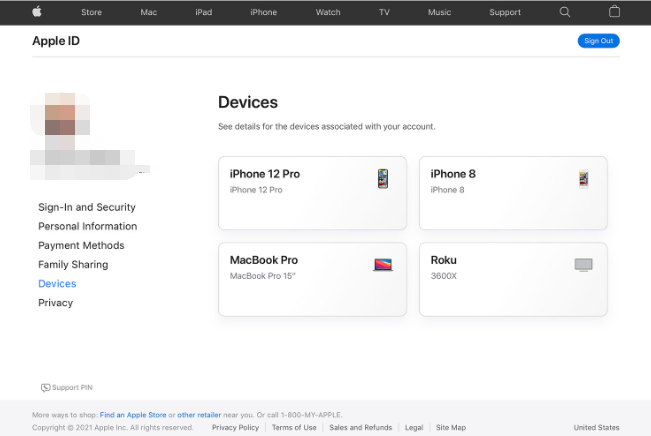
Machen Sie dasselbe mit allen Daten, auf die Sie zugreifen möchten, und Sie können sich jetzt alle Daten, die Sie auf Ihrem iPhone haben, auf dem Computer ansehen.
iCloud ist ein Apple-basiertes digitales Toolkit, das verschiedene Datentypen unterstützt, darunter unter anderem E-Mails, Kalenderfotos, Videos, Kontakte, Keynotes, Seiten und Erinnerungen. Wenn Sie iCloud als Ihr Cloud-Speicher-Toolkit verwenden, ist es einfach, sie auf den Computer zu bekommen.
In diesem Teil des Artikels werden wir uns ansehen, wie Sie mühelos auf das iPhone auf dem Computer zugreifen können. Die einzige Bedingung für die Verwendung dieser Option ist, sicherzustellen, dass Sie sie aktivieren iCloud on your device. Also, you need an iCloud account and an internet connection to sync the data to the computer.
Here is the procedure to activate iCloud on your iPhone:
Here are the steps on how to access iPhone on the computer:
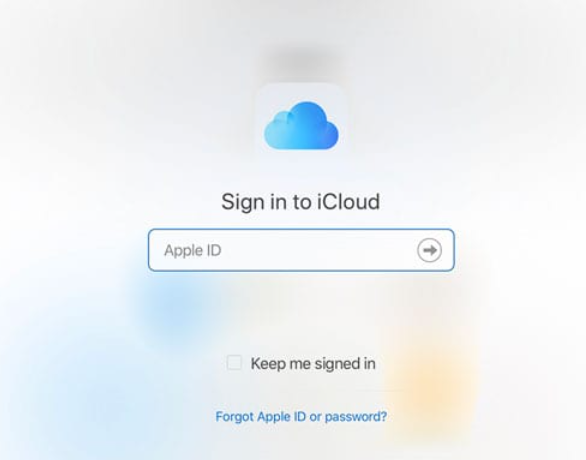
Benötigen Sie eine Schulung, um diesen Ansatz zu verwenden?
Die FoneDog Telefonübertragung is equally another data transfer toolkit designed for all devices. It’s one of the toolkits that gives you directions on how to access iPhone on computer. Some of the devices it supports include iPad, iPod, iOS devices, iPhone, and computers of all OS versions. The data types supported on the digital toolkit include messages, contacts, audiobooks, videos, photos, music, and voice notes.
Telefonübertragung
Übertragen Sie Dateien zwischen iOS, Android und Windows-PC.
Übertragen und sichern Sie Textnachrichten, Kontakte, Fotos, Videos und Musik auf einfache Weise auf dem Computer.
Voll kompatibel mit den neuesten iOS und Android.
Free Download

Hier sind einige der erweiterten Funktionen des beste und beste Datenübertragungssoftware für iOS die Sie erkunden müssen:
In specific, we will look at how to access iPhone on the computer. Here is the procedure:

Was für eine hübsche und einfache Möglichkeit, die Dateien aus einem so leistungsstarken und umfassenden Toolkit auf den Computer zu bekommen
Menschen Auch Lesen3 empfohlene Möglichkeiten zum Übertragen eines alten iPhone auf ein neues iPhoneEine Anleitung zum Übertragen von Daten von Android auf das iPhone
Es steht Ihnen frei, die Softwareanwendung auszuwählen, die Sie als eine Option verwenden möchten, um zu erfahren, wie Sie auf das iPhone auf dem Computer zugreifen können. Teil 1 und 2 dieser Anwendung betrachten Apple-basierte Toolkits für die Funktion jetzt, da wir uns mit dem iPhone befassen.
However, in Part 3, we give you a third-party application that you can explore and use even for Android toolkits, irrespective of the versions. It goes further to offer additional functions and value-added features that you never know when you need to use them. FoneDog Phone Transfer is the best and most reliable toolkit for all data transfer functions.
Hinterlassen Sie einen Kommentar
Kommentar
Telefonübertragung
Übertragen Sie mit FoneDog Phone Transfer Daten von iPhone, Android, iOS und Computer ohne Verlust an einen beliebigen Ort. Wie Foto, Nachrichten, Kontakte, Musik usw.
Kostenlos TestenBeliebte Artikel
/
INFORMATIVLANGWEILIG
/
SchlichtKOMPLIZIERT
Vielen Dank! Hier haben Sie die Wahl:
Excellent
Rating: 4.8 / 5 (basierend auf 66 Bewertungen)